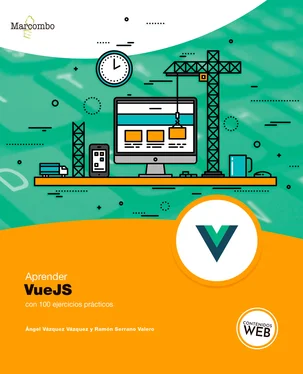Condicionales Condicionales USO V-IF Y V-ELSE Durante el desarrollo de una aplicación es seguro que se nos presentarán ocasiones en las que queramos renderizar un bloque u otro de nuestra interfaz de usuario en función de alguna determinada condición. En este caso haremos uso de las directivas v-if y v-else y, como ejemplo de las mismas, crearemos un nuevo ejercicio en el que en base a un selector mostraremos uno u otro bloque [1]. En este pequeño ejercicio se pregunta al usuario qué le gusta más: los gatos o los perros; y en función de su elección mostraremos un mensaje y una foto de su animal favorito. La directiva v-if siempre contiene una condición en su interior, del estilo v-if=”miCondicion”, si quisiéramos añadir una segunda alternativa al bloque anterior, proseguiríamos con un “sino si…”, es decir “v-else-if”, también acompañada por una condición en su interior como la anterior. En caso de añadir la condición de, si no se han cumplido todas las anteriores, entonces habilita este bloque, utilizaríamos la directiva v-else, sin condición. Para llevarlo a cabo necesitaremos una propiedad de la instancia Vue que denominaremos pet , que ligaremos con la directiva v-model al selector. Al seleccionar uno de los valores posibles se dispara un cambio en las diferentes propiedades de la instancia. Posteriormente crearemos los dos bloques con el contenido opcional y los marcaremos con las directivas v-if y v-else. Estas directivas evalúan la condición y, en función de lo escogido, en el selector se mostrará el bloque del perro 2 o del gato 3.
Listas Listas RENDERIZADO DE LISTAS Otra situación típica en la creación de nuevas interfaces de usuario es la enumeración de elementos dentro de una lista. Para ello en Vue se utiliza la directiva v-for a la que se le pasa una colección de elementos que se representarán dentro del bloque. Como ejercicio plantearemos una clásica lista de la compra. Simplemente crearemos dentro de la instancia Vue una propiedad que denominaremos shoppingList que es un array de cadenas de texto que representan cada uno de los productos de la lista. Con la propiedad definida solo nos resta indicar mediante la directiva v-for que iteraremos por cada producto de nuestra lista de la compra y renderizaremos cada elemento de la lista
.
Con esta simple definición ya tenemos nuestra lista de la compra. [1] Modificando ligeramente el código podemos añadir un nuevo input que añada elementos a mi compra con algunos mecanismos que hemos aprendido en anteriores ejercicios. De esta forma vemos cómo si añadimos otro nuevo elemento a nuestra lista de productos se actualiza nuestra compra [2].
Enumeración de propiedades Enumeración de propiedades V-FOR PARA OBJETOS Hemos visto cómo mostrar una enumeración de productos de nuestra lista de la compra con la directiva v-for y en este ejercicio veremos cómo mostrar un listado de las propiedades de un objeto de nuestra instancia Vue. Tenemos una propiedad dentro de la instancia Vue que es un objeto que representa la información de uno de los posts de nuestro blog y que queremos renderizar. post: { title: ‘Nuevo artículo’, date: ‘24/03/2019’, author: ‘Ramón’, } Ahora lo que tenemos que hacer es usar la directiva v-for con el siguiente formato, descomponiendo el objeto en sus propiedades en pares clave-valor.
También podríamos usar el índice en esta descomposición, si lo necesitáramos, de la siguiente manera:
{{ index + 1 }} => {{ key }}: {{ value }}
Podemos ver el resultado de la inspección del objeto en la imagen [1] y para seguir jugando con nuestro ejemplo meter un nuevo atributo y ver cómo se renderiza perfectamente cuando guardamos. [2]
Filtros Filtros MODIFICADORES DE VALOR Vamos a imaginarnos que tenemos nuestra interfaz que renderiza la lista de la compra que hemos realizado en anteriores ejercicios. Hemos sacado la aplicación que muestra la lista de la compra pero los usuarios se quejan de que se muestran en letras minúsculas y ellos quieren que se vea bien grande y se muestre en letras mayúsculas aun cuando ellos los introduzcan en minúsculas.[1] Podremos modificar este comportamiento con una herramienta que pone a nuestra disposición Vue: los filtros. Definiremos un filtro que pase a mayúsculas cada valor que se le pase en este caso de la siguiente forma: Vue.filter(‘productName’, function(value){ if(!value) return ‘’ value = value.toString(); return value.toUpperCase(); }); Y en la declaración HTML lo haremos de la siguiente forma
{{ product | productName }} /li>
Esta notación es el típico pipe que es muy común y que en este caso se podría leer algo así como “a este valor la aplico esta función o transformación”.[2]
Renderizar solo una vez Renderizar solo una vez DIRECTIVA V-ONCE En caso de que necesitemos mostrar un único valor cuando carguemos la página haremos uso de una directiva especial llamada v-once. Esta directiva asegura que un elemento solo tomará un valor durante el renderizado y, en el caso de que la página se vuelva a renderizar, considerará al elemento como un elemento estático que no se tomará en cuenta de nuevo. Una razón por la que se puede marcar un elemento con la directiva v-once sería optimizar el rendimiento en la actualización de datos. El contenido del elemento que se renderice una sola vez podría ser costoso. En este ejemplo vemos cómo se renderiza una sola vez aquello que tengamos dentro de la variable incluida en el input [1]. Si posteriormente a la carga modificamos el contenido del input y, por tanto, el contenido de la variable podemos comprobar cómo no se renderiza de nuevo el contenido de nuestro título [2].
Mouse move Mouse move DIRECTIVA V-ON:MOUSEMOVE En esta ocasión vamos a ver dentro de las directivas para capturar eventos del DOM aquella que nos permite filtrar los generados cuando el ratón se mueve por encima de uno de nuestros componentes. Estamos hablando de la directiva v-on acompañado del evento mousemove [1]:
A este div le daremos unas dimensiones mediante la clase CSS mousearea [2]: .mousearea { width: 300px; border: 15px solid green; padding: 50px; margin: 20px; } Enlazaremos el evento con una función de la instancia para ir modificando las coordenadas mientras el ratón está en movimiento. Estas coordenadas las guardaremos y las mostraremos en otro div diferente como resultado. methods: { move:function(event){ this.mouseX = event.clientX; this.mouseY = event.clientY; } }
{{mouseX}} - {{mouseY}}
A medida que se captura el movimiento del ratón se ejecuta la función y vamos refrescando las variables de la instancia que se renderizarán en nuestra página [3].
Directivas personalizadas Directivas personalizadas DEFINIENDO UNA DIRECTIVA GLOBAL Vue permite la creación y registro de nuevas directivas a las que podremos dotar el comportamiento personalizado que queramos. Las directivas personalizadas en Vue como el resto suelen empezar por v- y el nombre de la directiva. Como primer ejemplo empezaremos definiendo una directiva muy simple que cambie el color del texto renderizado. De esta forma tendríamos una declaración tal que así:
Aprendiendo Vue!
En la que modificaremos el color del título a rojo tal y como indica la propia directiva. El código necesario en Javascript para definir la directiva sería el siguiente: Vue.directive(“red”, function(el, binding, vnode) { el.style.color = “red”; }); Este código se ejecutará en el bind que es una función que se llama solo una vez cuando se enlaza la primera vez la directiva al elemento. Siendo más estrictos podríamos escribirlo así y con más funciones en función de cuando se quiere ejecutar el código. Vue.directive(“red”, { bind: function(el, binding, vnode) { el.style.color = “red”; } }); Poniendo todo junto en el ejercicio como resultado tendríamos nuestros textos cambiados a color rojo ya que modificamos la propiedad color del estilo del elemento [1]. Para seguir jugando con nuestro ejemplo podríamos definir otra directiva con el color azul y aplicarla al otro texto y ver el resultado[2].
Directivas personalizadas II Directivas personalizadas II DIRECTIVAS CON ARGUMENTOS Hemos visto cómo crear una directiva personalizada muy sencilla y en este nuevo ejercicio haremos una pequeña variación para que sea algo más genérica. Veíamos que para definir nuevos colores teníamos que crear nuevas directivas pero si tenemos que crear una para cada color… vaya lío, ¿no? Lo ideal es que pudiéramos indicarlo de alguna forma y solo mantener una directiva y, para conseguirlo, sería genial poder tener una única directiva y pasarle un argumento con el color. ¡Esto es lo que vamos a hacer en este ejercicio!
Читать дальше